AirDropin siirtäminen iPhonesta 15/14/13/12 Maciin [Kaikki tiedot]
Nykypäivän nopeatempoisessa digitaalisessa maailmassa saumaton tiedonsiirto laitteiden välillä on välttämätöntä. Applen käyttäjille paras tapa siirtää tietoja iPhonesta Maciin on AirDropin kautta. Tämän langattoman tiedostonjakoominaisuuden avulla voit nopeasti ja turvallisesti siirtää tiedostoja iPhonesta Maciin tai päinvastoin. Tässä kattavassa oppaassa käyt läpi kaiken, mitä sinun tarvitsee tietää AirDropin käyttämisestä tiedostojen siirtämiseen vaivattomasti iPhonen 15/14/13/12/11 ja Macin välillä. Valmistaudu säästämään aikaa ja virtaviivaistamaan tiedostojen siirtoa sukeltamalla AirDropin maailmaan.
Opasluettelo
Mitä sinun pitäisi tehdä ennen kuin siirrät AirDrop-tiedostoja iPhonesta Maciin? AirDropin siirtäminen iPhonesta 15/14/13/12/11 Maciin Helppo tapa siirtää tietoja iPhonesta Maciin ilman AirDropia Usein kysyttyä AirDrop-tiedostojen siirtämisestä iPhonesta Maciin helpostiMitä sinun pitäisi tehdä ennen kuin siirrät AirDrop-tiedostoja iPhonesta Maciin?
Ennen kuin sukellat vaivattoman tiedostojen jakamisen maailmaan iPhonen ja Macin välillä AirDropin kautta, sinun on tehtävä muutamia valmisteluja varmistaaksesi sujuvan ja hikattoman kokemuksen. AirDrop toimii Wi-Fin ja Bluetoothin kautta, joten sinun kannattaa varmistaa:
- iPhonesi ja Macisi ovat yhteydessä samaan Wi-Fi-verkkoon.
- Bluetooth on käytössä molemmissa laitteissasi.
- Macisi ja iPhonesi ovat fyysisesti lähellä toisiaan kiinteän yhteyden muodostamiseksi.
- Molempien laitteiden tallennustila riittää. Jos he eivät, saatat kohdata kaltaisiasi ongelmia iPhone jumissa siirron aikana.
Kun olet valinnut nämä valintaruudut, voit jatkaa. Jos haluat siirtää AirDropin iPhonesta Maciin, sinun on ensin aktivoitava AirDrop iPhonessa ja Macissa. Tässä on vaiheittainen opas:
Kuinka ottaa AirDrop käyttöön iPhonessa
Vaihe 1.Avaa Ohjauskeskus
Jos sinulla on vanhempi iOS-laite, jossa on fyysinen aloituspainike, pyyhkäise ylös näytön alareunasta päästäksesi ohjauskeskukseen. Uusimmissa iPhone-malleissa, joissa ei ole Koti-painiketta, voit tuoda ohjauskeskuksen näkyviin pyyhkäisemällä alas näytön oikeasta yläkulmasta.
Vaihe 2.Ota AirDop käyttöön iPhonessa 15/14/13/12
Etsi Ohjauskeskuksen verkkoruuduista laajennettu valikko. Napauta ja pidä laatan keskustaa noin sekunnin ajan. Tämä käynnistää AirDrop-toiminnon.
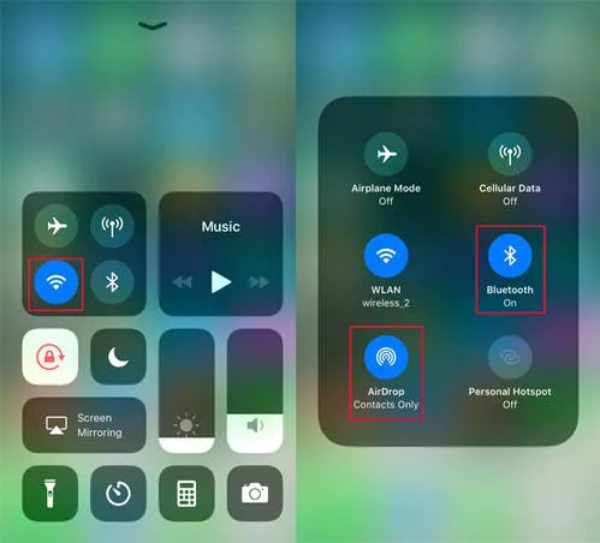
Kuinka ottaa AirDrop käyttöön Macissa
Koska Mac on vastaanotin, sinun on myös otettava AirDrop käyttöön Macissasi AirDropin avulla iPhonesta Maciin. Voit seurata alla olevia ohjeita:
Vaihe 1.Aloita prosessi Macissa napsauttamalla hiiren kakkospainikkeella mitä tahansa työpöydän kohtaa. Vaihtoehtoisesti voit avata "Finder"-ikkunan Macissa, jos haluat tämän menetelmän. Napsauta seuraavaksi "Go"-painiketta, joka sijaitsee Applen valikkopalkissa, joka sijaitsee näytön yläosassa.
Vaihe 2.Avattavasta valikosta löydät "AirDrop". Klikkaa sitä. Voit myös säästää itsesi askeleen painamalla samanaikaisesti näppäimistön "Command"-, "Shift"- ja "R"-näppäintä päästäksesi suoraan AirDropiin.
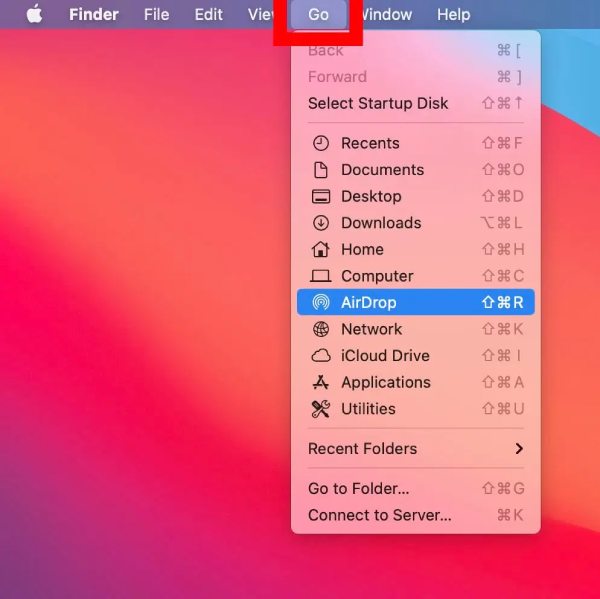
Vaihe 3.Kun olet valinnut AirDropin, näkyviin tulee ponnahdusikkuna. Napsauta tässä ikkunassa alareunassa olevaa "Salli minun löytää minut" -vaihtoehtoa. Sinua pyydetään valitsemaan, kuka voi lähettää tiedostoja Macillesi. Tässä sinulla on kaksi vaihtoehtoa: "Vain yhteystiedot" tai "Kaikki".
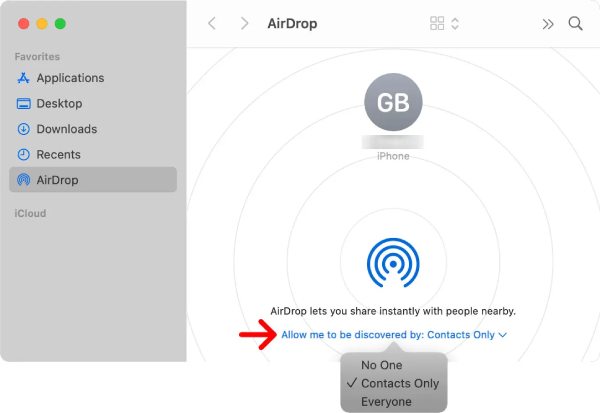
Nyt olet oppinut ottamaan AirDropin käyttöön sekä iPhonessa että Macissa. Seuraava asia, joka sinun on tehtävä, on opetella AirDropia iPhonesta Maciin.
AirDropin siirtäminen iPhonesta 15/14/13/12/11 Maciin
Apple-järjestelmä tarjoaa nopeimmat tavat auttaa sinua AirDropissa iPhonesta 15/14/13/12/11 Maciin. Sinä pystyt synkronoida iPhone-viestit, yhteystiedot ja muun tyyppiset tiedostot. Lue lisää saadaksesi lisätietoja yksityiskohtaisista vaiheista:
Vaihe 1.Avaa sovellus, joka sisältää tiedoston tai valokuvan, jonka haluat jakaa iPhonessasi. Napauta sitten "Jaa" -painiketta. Jos haluat siirtää valokuvia iPhonesta Valokuvat-sovellus, valitse niistä joukko pyyhkäisemällä. Etsi sen jälkeen "AirDrop" -painike ja napauta sitä.
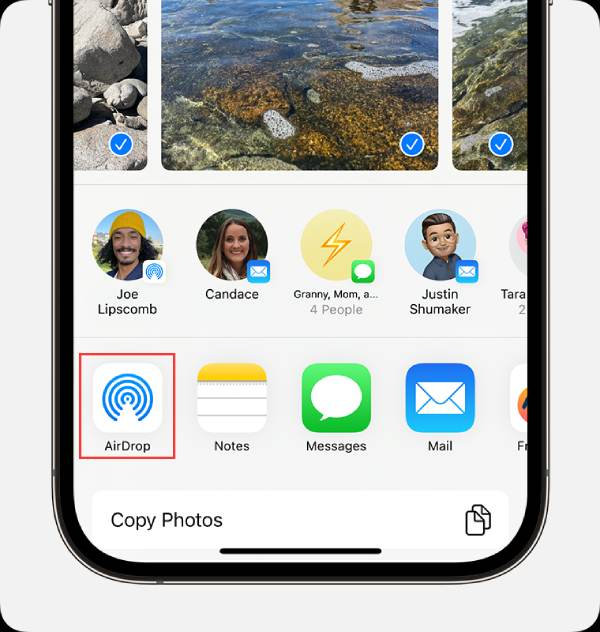
Vaihe 2.Näet luettelon AirDrop-käyttäjistä. Napauta "MacBook" -painiketta tai muuta Mac-laitteesi nimeä AirDropille iPhonesta Maciin. Jos AirDrop-painikkeessa näkyy punainen numeromerkki, tämä tarkoittaa, että lähellä on useita laitteita. Napauta vain "AirDrop" -painiketta ja valitse sitten käyttäjä, jonka kanssa haluat jakaa.
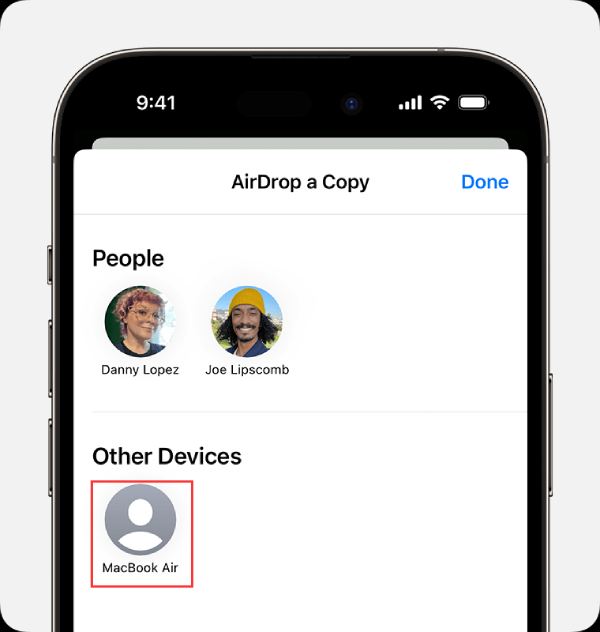
Vaihe 3.Tässä vaiheessa saat Mac-laitteeseen AirDrop-ponnahdusikkunan, joka sisältää pyynnön ilmoituksena. Napsauta Hyväksy-painiketta tallentaaksesi kohteet AirDropilla iPhonesta Maciin Lataukset-kansioon.
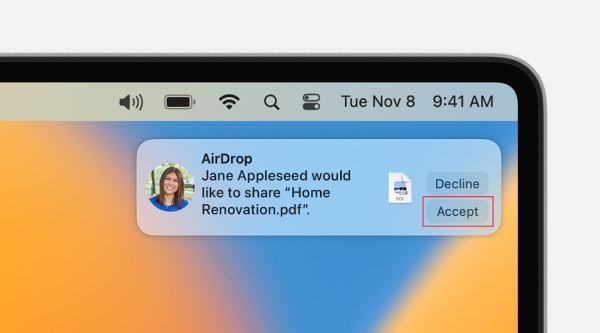
Nopea tapa siirtää tietoja iPhonesta Maciin ilman AirDropia
Jos etsit nopeaa ja turvallista tapaa siirtää tiedostoja iPhonesta Maciin ilman AirDropia, AnyRec PhoneMover on ratkaisusi. Tämä käyttäjäystävällinen työkalu tarjoaa useita etuja, joiden avulla voit siirtää tiedostoja (vaikka ne ovat suuria) tehokkaasti ja tasaisesti säilyttäen samalla tietoturvan. Se myös auttaa sinua luokittelemaan erityyppisiä tiedostoja parempaa lajittelua varten. Käytä sitä seuraavasti:

Tarjoaa nopean ja turvallisen tiedostonsiirtopalvelun AirDropiin verrattuna.
Järjestä tiedostot eri tyyppien mukaan, kuten videot, valokuvat jne.
Laitetietojen älykäs tunnistus, olipa se sitten iPhone tai iPad.
Toisin kuin AipDrop, se välttää verkon vaihteluiden aiheuttamat lähetyshäiriöt.
100% suojattu
Vaihe 1.Aloita yhdistämällä iPhone 15/14/13/12/11 Maciin Lightning-USB-kaapelilla. Varmista turvallinen yhteys molempien laitteiden välillä.
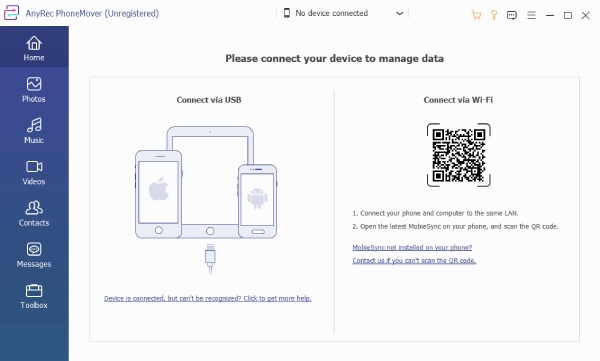
Vaihe 2.Kun yhteys on muodostettu, ponnahdusikkuna tulee näkyviin iPhoneen. Noudata AnyRec PhoneMoverin näytön ohjeita luodaksesi luottamuksen iPhonen ja Macin välille jatkosiirtoa varten.
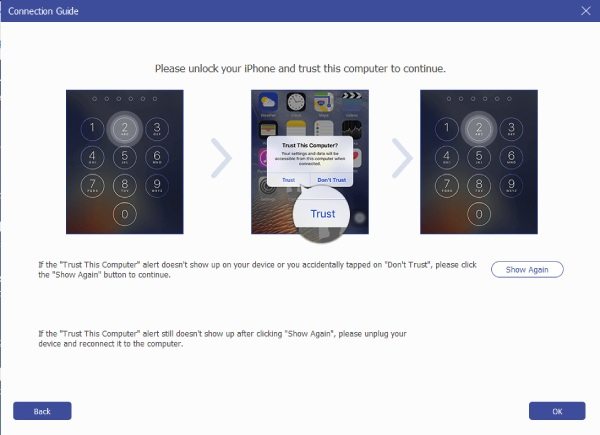
Vaihe 3.Voit nyt esikatsella, tarkastella, muokata ja järjestää puhelimen tiedostoja tarpeen mukaan. Kun olet valinnut siirrettävät tiedostot, napsauta yläpalkissa olevaa "Vie laitteeseen" -painiketta. Tämä toiminto käynnistää siirtoprosessin.
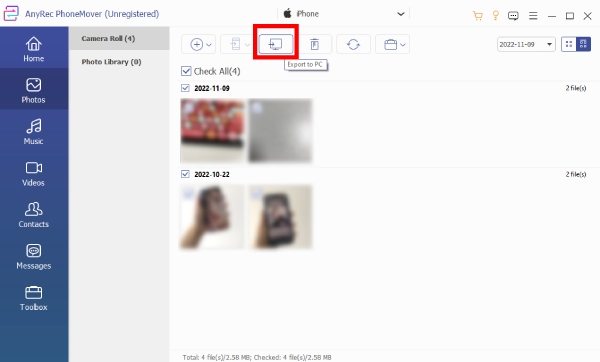
AnyRec PhoneMoverin avulla voit kokea vaivattoman ja turvallisen tiedonsiirron iPhonesta Maciin ilman AirDropia.
100% suojattu
Usein kysyttyä AirDrop-tiedostojen siirtämisestä iPhonesta Maciin helposti
-
Onko tiedostojen siirtämisessä iPhonesta Maciin AirDropin kautta kokorajoituksia?
Ei. Tiedoston kokoa ei ole rajoitettu siirrettäessä iPhonesta Maciin AirDropin kautta, kunhan laitteen tallennustila on tarpeeksi suuri tiedoston tallentamiseen.
-
Voinko AirDropilla iPhonesta tietokoneeseen?
Ei. AirDrop on Applen valmistama ominaisuus; se toimii vain Apple-laitteiden välillä. Mutta voit käyttää ammattityökaluja, kuten AnyRec PhoneMover, siirtääksesi tiedostoja iPhonesta tietokoneeseen.
-
Miksi Macini ei tunnista iPhoneani AirDropille?
Ne eivät ehkä ole samassa verkossa tai verkkoyhteys voi olla epävakaa. Tarkista verkkoyhteys sekä Macissa että iPhonessa.
-
Kuinka voin käyttää AirDropia Macissani?
Avaa tiedosto, jonka haluat jakaa, ja napsauta "Jaa" -painiketta. Napsauta sitten "AirDrop" -painiketta ja valitse airdrop-lähetettävä vastaanottaja.
-
Miksi AirDrop-siirtoni ovat hitaita iPhonesta Maciin?
Hitaat siirrot voivat johtua verkon ruuhkautumisesta tai suurista tiedostokooista. Tarkista verkon kunto tai harkitse, ettet siirrä liian montaa tiedostoa kerralla AirDropin aikana iPhonesta Maciin.
Johtopäätös
Yhteenvetona voidaan todeta, että tiedostojen tehokas AirDropping iPhonen ja Macin välillä on ratkaisevan tärkeää nykyaikaiselle digitaaliselle elämälle. Tämä Applen ominaisuus yksinkertaistaa langatonta tiedostojen jakamista, jos molemmat laitteet ovat kantaman sisällä ja yhdistetty samaan verkkoon. Jos haluat saada nopeamman ja vakaamman tiedonsiirron Apple-laitteiden välillä, AnyRec PhoneMover tarjoaa lisähallinnan, jonka avulla voit muokata ja järjestää tiedostoja helposti. Jos tarvitset, lataa se ja siirrä tiedostosi Macista iPhoneen ilman AirDropia nyt!
100% suojattu
